IPad: Jak włożyć lub wyjąć kartę SIM
Dowiedz się, jak uzyskać dostęp do karty SIM w Apple iPad dzięki temu poradnikowi.

Szybkie porady
Aby odbierać połączenia za pośrednictwem urządzeń Bluetooth, musisz zadbać o dwie rzeczy. Najpierw musisz podłączyć urządzenie Bluetooth do iPhone'a . Po drugie, musisz skonfigurować ustawienia, aby domyślnie kierować dźwięk połączenia do swojego urządzenia. Oto procedura krok po kroku dla tego samego.
Krok 1: Otwórz aplikację Ustawienia i wybierz Dostępność . Następnie wybierz opcję Dotknij .
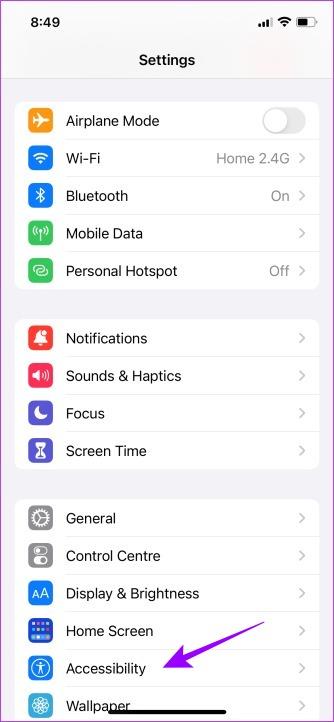
Krok 2: Wybierz opcję Przekierowywanie połączeń audio i dotknij Zestaw słuchawkowy Bluetooth.
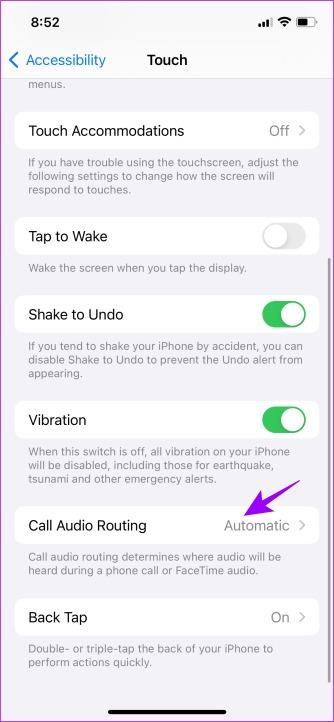
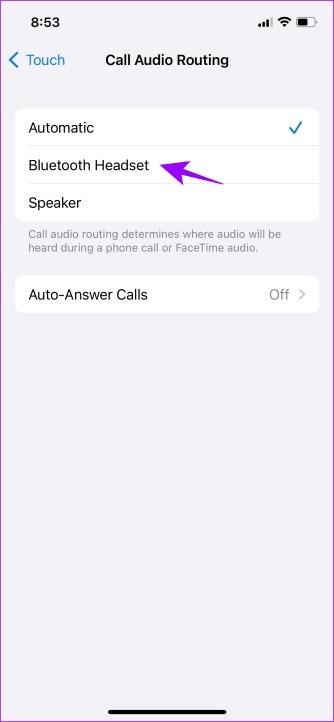
Otóż to! Gdy następnym razem odbierzesz połączenie po podłączeniu do zestawu słuchawkowego, domyślnie usłyszysz głos drugiej osoby w zestawie słuchawkowym.
Poniżej opisano, jak przełączyć się na preferowany tryb wyjścia audio podczas połączenia na telefonie iPhone.
Krok 1: Stuknij ikonę Audio na ekranie połączenia.
Krok 2 : Teraz wybierz odpowiednią opcję. Jak widać, moje połączenie jest połączone z Bluetooth i przełączam je na Głośnik .
Alternatywnie możesz przełączyć się na „iPhone”, który przekierowuje dźwięk połączenia do słuchawki.
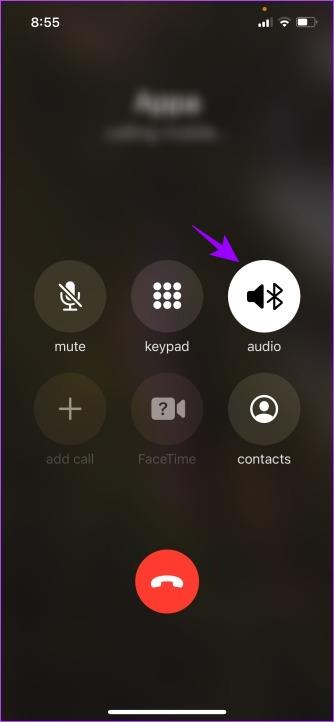

Przeczytaj także : Jak naprawić brak działania Bluetooth na iPhonie i iPadzie
Jako bonus, oto kolejna funkcja, która może Cię zainteresować. Funkcja automatycznego odbierania połączeń umożliwia automatyczne odbieranie połączeń przez iPhone'a po upływie określonego czasu.
Uwaga: po włączeniu tej funkcji Twój iPhone będzie automatycznie odbierał połączenia po ustawionym czasie, niezależnie od tego, czy masz połączenie z urządzeniem Bluetooth.
Krok 1: Otwórz aplikację Ustawienia , przejdź do Dostępność i wybierz Dotknij .
Krok 2: Następnie dotknij Przekierowywanie połączeń audio i wybierz opcję Automatyczne odbieranie połączeń . Włącz przełącznik automatycznego odbierania połączeń .
Krok 3 : Teraz ustaw czas automatycznego odbierania połączenia.
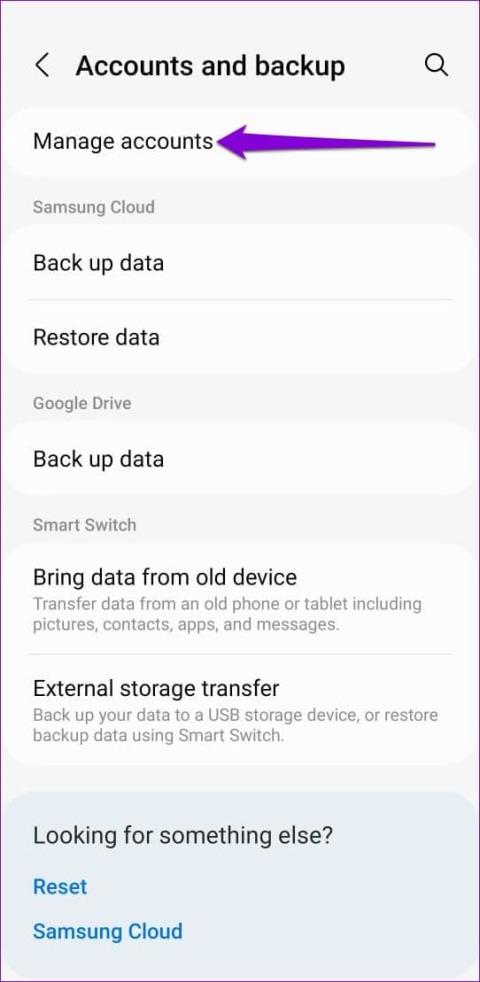
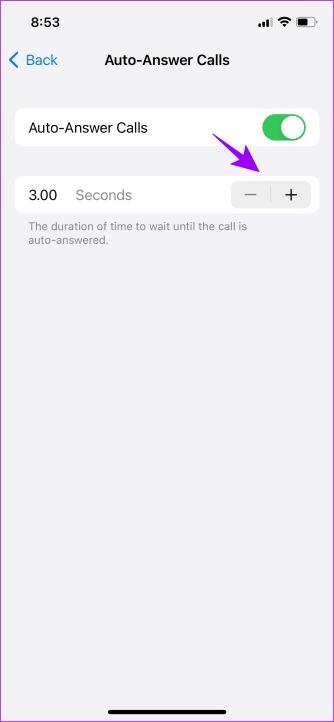
Dodatkowo, jeśli chcesz poprawić jakość dźwięku połączeń, dowiedz się, jak korzystać z izolacji głosu .
1. Co oznacza opcja Automatycznie w ustawieniach przekierowywania połączeń audio na iPhonie?
Jeśli wybierzesz opcję Automatycznie, połączenia będą kierowane do trybu audio wybranego podczas poprzedniego połączenia. Załóżmy, że odebrałeś połączenie i przełączyłeś się na tryb routingu audio Bluetooth. Dopóki jesteś podłączony do urządzenia Bluetooth, dźwięk z nadchodzących połączeń będzie kierowany do tego samego urządzenia.
2. Jak wyłączyć przekierowywanie połączeń na moim iPhonie?
Wybierz kolejno Ustawienia > Dostępność > Dotknij > Przekierowywanie połączeń audio i wybierz opcję Automatycznie. Zapobiegnie to przekierowaniu połączeń do innego trybu.
3. Czy ustawienia routingu połączeń audio dotyczą także FaceTime?
Tak, ustawienia kierowania dźwięku połączeń dotyczą również połączeń w FaceTime.
Dowiedz się, jak uzyskać dostęp do karty SIM w Apple iPad dzięki temu poradnikowi.
W tym poście omawiamy, jak rozwiązać problem, w którym funkcje nawigacyjne i GPS nie działają poprawnie na Apple iPhone.
Rozwiąż błąd, w którym nie można otworzyć strony, zbyt wiele przekierowań. Pojawia się on podczas przeglądania Internetu na iPhonie lub iPadzie firmy Apple.
Chcesz pomieszać sprawy i zmienić ikonę aplikacji na iPhonie? Oto sprytne obejście wykorzystujące natywną aplikację Skróty, która może Ci w tym pomóc.
Chcesz się dowiedzieć, czy możesz pobrać rozszerzenia do Chrome na iPada? Przeczytaj ten artykuł, aby odkryć najlepszą odpowiedź i alternatywy w 2023 roku.
Jeśli masz zegarek Apple Watch, musisz nauczyć się blokować i odblokowywać zegarek Apple. Możesz także odblokować zegarek Apple Watch za pomocą iPhonea.
Możesz używać dwóch kont Snapchat lub wielu kont Snapchat na jednym iPhonie. Wykonaj poniższe czynności, aby mieć 2 konta Snapchat na 1 iPhonie.
Ustaw swój Apple iPhone lub iPad na automatyczne pisanie wielkimi literami lub wyłącz tę funkcję za pomocą tego szczegółowego samouczka.
Szukasz tapet z efektem głębi na iOS 16 dla swojego iPhone
Za pomocą ikony (i) na Apple Watch możesz uzyskać istotne informacje o swoim urządzeniu. Poznaj wszystkie ikony Apple Watch i ich znaczenie.







